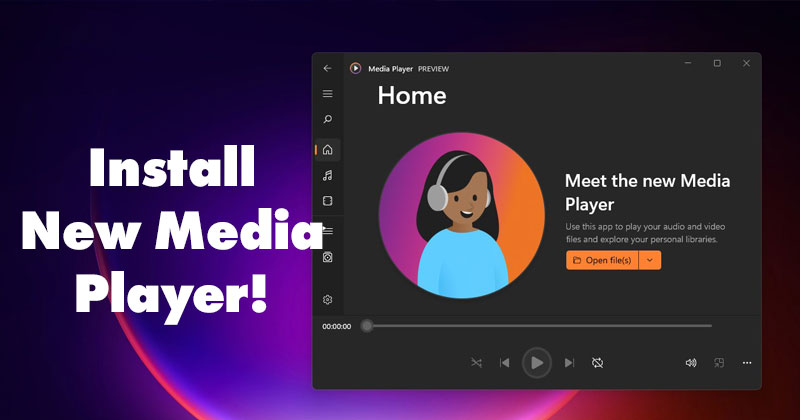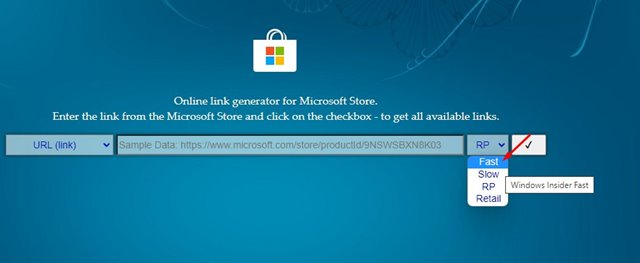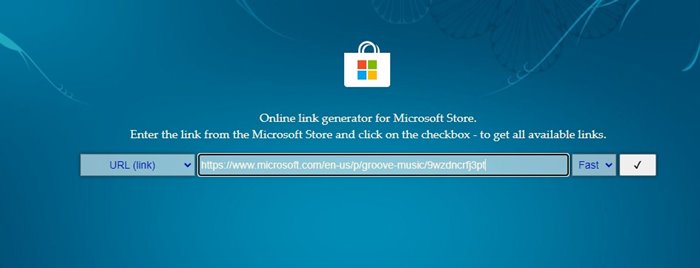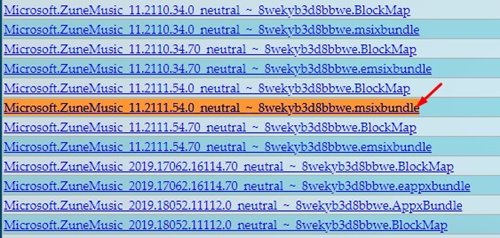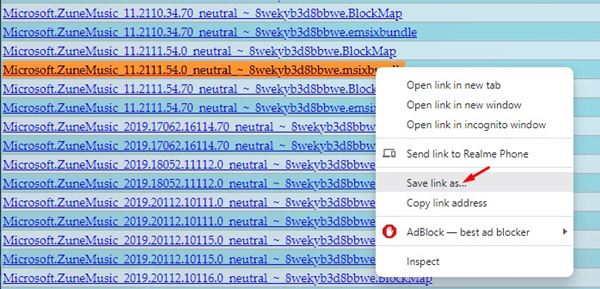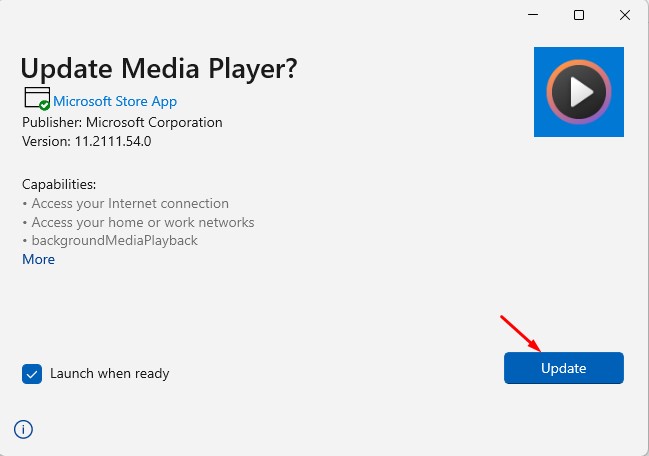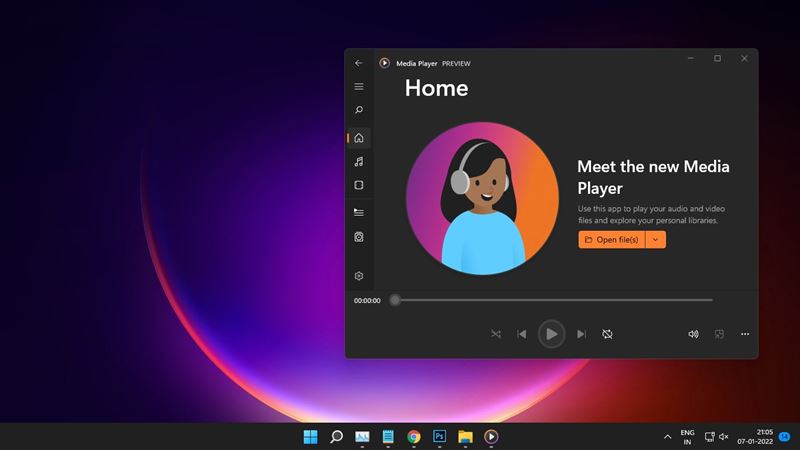В ноябре 2021 года Microsoft представила новый медиаплеер для пользователей Dev Channel. Новый медиаплеер в Windows 11 выглядел красиво и имел более понятный пользовательский интерфейс.
Кроме того, в нем появилось множество важных функций, отсутствовавших ранее. Хотя новый медиаплеер доступен на канале разработки, мы предоставили пошаговое руководство инструкции по его запуску в стабильных и бета-версиях Windows 11 .
Метод, которым мы поделились несколько месяцев назад, все еще работает и сегодня, но это очень длительный процесс. Похоже, что новое приложение Media Player теперь доступно даже в стабильной версии Windows 11.
Это означает, что вы можете установить новый медиаплеер в Windows 11, не участвуя в тестовой сборке. Вам даже не нужно проходить какой-либо длительный процесс, чтобы установить новое приложение на ваше устройство.
Читайте также: Как загрузить и установить приложения Android в Windows 11
Шаги по установке нового медиаплеера в стабильном канале Windows 11
Итак, в этой статье мы поделимся пошаговым руководством по установке нового медиаплеера на компьютер с Windows 11. Давайте проверим.
Важно! На вашем компьютере должна быть установлена последняя версия Windows 11 — 21H2, сборка 22000.376. Если вы используете более старую сборку, обновите систему.
1. Прежде всего, отправляйтесь в Веб-сайт . В раскрывающемся меню справа с надписью RP выберите Fast Channel.
2. Затем вставьте ссылку — https://www.microsoft.com/en-us/p/groove-music/9wzdncrfj3pt в поле поиска.
3. В результатах поиска найдите файл Microsoft.ZuneMusic_11.2111.54.0_neutral_~_8wekyb3d8bbwe.msixbundle.
4. Щелкните правой кнопкой мыши Microsoft.ZuneMusic_11.2111.54.0_neutral_~_8wekyb3d8bbwe.msixbundle и выберите параметр Сохранить ссылку как, чтобы загрузить файл на свой компьютер.
5. После загрузки откройте файл и нажмите кнопку Обновить.
6. Теперь дождитесь завершения процесса. После этого новый медиаплеер готов к использованию.
Вот и все! Вы сделали. При этом новый медиаплеер будет установлен в стабильной или бета-версии Windows 11. Новое приложение можно найти в меню «Пуск».
На данный момент новый медиаплеер доступен только для Windows 11. Вы также можете попробовать новое приложение «Блокнот» в Windows 11. Надеюсь, эта статья вам помогла! Пожалуйста, поделитесь им также со своими друзьями. Если у вас есть какие-либо сомнения по этому поводу, сообщите нам об этом в поле для комментариев ниже.